Planner は、さまざまな理由で電子メールとプッシュ通知を送信します。 一部の通知は、プラン メンバーによって制御できるほか、グループの所有者によって制御できます。 Teams で Planner を使用する場合は、Teams によって追加の通知が提供されます。この通知は、管理することもできます。
注: Teams で Planner を使用している場合は、まず画面の右にある[Webサイトに移動] ボタンを選択し、次の手順に従います。
タスクの通知をオンまたはオフにする
-
画面の設定近くの [通知] ボタンを選択し、[通知] を選択します。
-
[通知] ダイアログボックスで、次のオプションを選択 (オンにする) またはオフ (オフにする) を選択します。
-
他のユーザーが自分にタスクを割り当てる
-
割り当てられたタスクが遅れている、今日の期限、または 7 日以内に期限が来る
-
-
[保存] を選択します。
-
Teams で Planner を使用する場合は、Planner ボットをミュートにするか、ボットをブロックしてすべての受信 Teams 通知を停止します。[チャット] ページに移動し、Planner ボットのコンテキスト メニューを開き、[ミュート] または [ボット会話のブロック] を選択します。
受信トレイでグループ メッセージの受信を受信または停止する
プランに追加すると、タスクのコメントがプランに投稿された場合に、グループメール メッセージを受け取る場合があります。 受信トレイでグループ メッセージの受信を開始または停止するには、次の手順を使用します。
-
3 つのドット () を選択します。 . .) を選択し、[プランの設定] を選択します。
-
[プランの 設定] ダイアログ ボックス で、[グループ設定] を選択します。
-
[ グループ メールの管理]で、[グループ メッセージを受信しない] をオンまたはオフにし、[保存] を 選択します。
注: Planner アプリの通知を無効Teams管理者は、Planner アプリを無効にTeams。 Planner アプリの通知のみを無効Teams、Planner アプリを有効のままにする場合は、サポートにお問Officeください。
Planner でプランを作成した場合は、そのプランのグループ所有者になります。 グループ所有者は、タスクの割り当てまたは完了時にグループにグループメール メッセージを送信するプラン設定を変更できます。 既定では、グループメールは、プランのグループ メールボックスに送信Outlook。 メンバーがグループをフォローする場合、これらのアクティビティ メールはプラン メンバーの受信トレイに送信されます。
次の図は、受信する可能性があるグループ メールの例です。
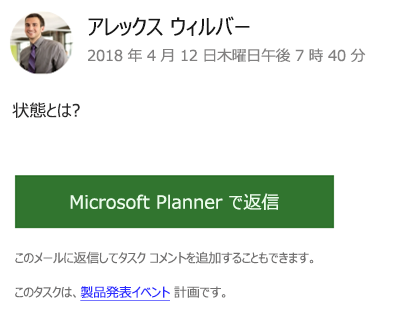
2 番目の画像では、プラン メンバーがタスクに応答しました。
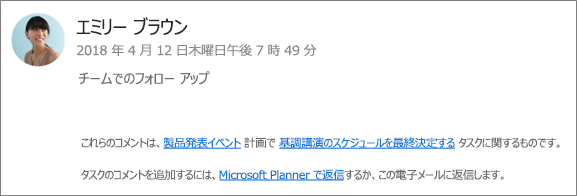
タスク アクティビティ グループのメールを切り替える
注: グループの所有者だけがグループメールをオフにできます。 グループ所有者になる方法の詳細については、「他のユーザーをプランの所有者にする必要 がある場合」を参照してください。
-
プラン ボードから、3 つの点(. ) を選択します。) を選択します。
-
メニューから [プランの設定 ] を選択します。
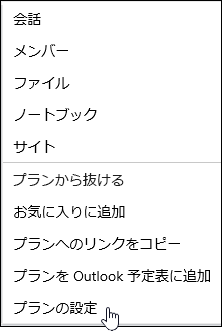
-
タスクが割り当てられているか完了したら、(有効にする) またはオフ (無効にする)[プランのグループに電子メールを送信する] を選択し、[保存] を 選択します。
![画面キャプチャ: [プランのグループに電子メールを送信...] 設定を表示します。プランの設定](https://support.content.office.net/ja-jp/media/4e087669-1c72-429d-856e-68c84f1032e9.png)
Planner には、次の 4 つの基本的な種類の通知があります。
-
メール通知をグループ化する すべてのグループ メンバーに送信されたメール メッセージ。 メールは Microsoft Planner からグループ メールボックスに送信されます。 プランのグループに従っているユーザーの場合、これらの電子メール通知は受信トレイに配信されません。 ただし、ユーザーがタスクにコメントを投稿すると、そのユーザーは、そのタスクに対して行われた後続のコメント (他のユーザーが行ったコメントの場合でも) ごとに、受信トレイに電子メール通知を受け取ります。
-
Planner のメール通知 受信トレイに配信された、自分にのみ送信されたメール メッセージ。
注: Planner の電子メール通知は、Office 365 GCC Planner for Office 365 GCC High、Planner for Office 365 DoD では使用できません。
-
Planner モバイル アプリの通知 Planner モバイル アプリでプッシュ通知を送信します。 Planner モバイル アプリの通知は、電話やデバイス上の他の通知と同じ方法で表示されます。 Planner モバイル アプリ通知をタップすると、Planner アプリが開きます。
注: Planner モバイル アプリの通知は、現在、Office 365 Government Community Cloud (GCC) サブスクリプションでは利用できません。
-
Teams通知 Planner Teams通知は、[アクティビティ フィード] Teamsに表示されます。 タスクタイトル、タスクを割り当てたユーザー、タスクが属する計画が含まれる。 Teams Planner の割り当て通知では、メールとモバイル プッシュ Planner タスクの割り当て通知は置き換えされません。3 つすべてが表示されます。
注:
-
Teams の外部でタスクの割り当てアクションが発生した場合でも (たとえば、Web 用 Planner や Planner モバイル アプリの場合)、プランに Teams にタブがある場合は、Teams 通知が割り当て先に送信されます。
-
アクティビティ フィードが表示されていない場合は、タスク アプリがアプリにインストールされていることを確認Teams。
-
次の表は、通知をトリガーするアクティビティ、通知を受け取るユーザー、通知の形式、および通知を構成するために実行できる操作を示しています。 Teams通知には、Planner を使用する必要Teams。
|
アクティビティ |
Whoの通知 |
通知形式 |
構成可能性 |
|---|---|---|---|
|
タスクが他のユーザーに割り当てられている |
グループを管理しているすべてのプラン メンバー |
メール Teams (使用されている場合) |
|
|
タスクが [完了] とマークされている |
グループを管理しているすべてのプラン メンバー |
メール Teams (使用されている場合) |
|
|
プランを作成する |
すべてのプラン メンバー |
メール Teams (使用されている場合) |
この設定をオフに設定する必要があります。 |
|
プランに追加される |
あなた |
メール Teams (使用されている場合) |
この設定をオフに設定する必要があります。 すべてのプラン メンバーは、Microsoft から、プランに追加されたと通知するウェルカム メール、プランの使用に関するヒントとテクニック、プランへのリンクを受け取っています。 |
|
コメントの後のプラン メンバーのコメント |
あなた |
メール |
この設定をオフに設定する必要があります。 |
|
他のユーザーがタスクを自分に割り当てる |
あなた |
メール Planner アプリのプッシュ通知 Teams (使用されている場合) |
|
|
他のユーザーがプランにコメントする |
受信トレイでグループを管理しているすべてのプラン メンバー |
メール |
プラン メンバーは、すべてのグループ メッセージの受信を無効にすることでのみ構成できます。 「受信 トレイでグループ メッセージの受信または受信を停止する」を参照してください。 |
|
期限の近いタスクまたは期限を過ぎたタスクがある |
あなた |
メール |
組織の製品ライセンスに新しいライセンスが含Exchange Online通知を受け取る場合があります。 オンプレミスのデバイスを使用しているExchange Server、問題が発生している可能性があります。 詳細については、管理者に問い合わせてください。また、「すべてのユーザーが Planner のメールを受け取れる方法を確認する方法 」を参照してください。










